Reducción de costos con la reserva de discos de Azure
Se aplica a: ✔️ Máquinas virtuales Linux ✔️ Máquinas virtuales Windows ✔️ Conjuntos de escalado flexibles ✔️ Conjuntos de escalado uniformes
Ahorre en el uso de Azure Disk Storage con capacidad reservada. Las reservas de Azure Disk Storage combinadas con Azure Reserved Virtual Machine Instances permiten reducir el costo total de la máquina virtual. El descuento de reserva se aplica automáticamente a los discos coincidentes en el ámbito de reserva seleccionado. Debido a esta aplicación automática, no es necesario asignar una reserva a un disco administrado para obtener los descuentos.
Los descuentos se aplican cada hora según el uso del disco. La capacidad reservada no utilizada no se transfiere. El descuento de la reserva de Azure Disk Storage no se aplica a los discos no administrados, discos ultra o consumo de blobs en páginas.
Determinación de las necesidades de almacenamiento
Antes de adquirir una reserva, debe determinar cuáles son sus necesidades de almacenamiento. Actualmente, las reservas de Azure Disk Storage solo están disponibles para las SKU de SSD Premium de Azure. La SKU de un disco SSD Premium determina el tamaño y el rendimiento del disco.
A la hora de determinar las necesidades de almacenamiento, no piense en discos basados solo en la capacidad. Por ejemplo, no puede tener una reserva para un disco P40 y usarla para pagar dos discos P30 más pequeños. Al adquirir una reserva, solo se compra una reserva para el número total de discos por SKU.
Se realiza una reserva de disco por SKU de disco. Como resultado, el consumo de reserva se basa en la unidad de las SKU de disco en lugar del tamaño proporcionado.
Por ejemplo, supongamos que reserva un disco P40 con 2 TiB de capacidad de almacenamiento aprovisionada. Supongamos también que asigna solo dos discos P30. La reserva P40 en ese caso no tiene en cuenta el consumo de P30 y usted paga la tarifa de pago por uso en los discos P30.
| Tamaños de SSD Premium | P1 | P2 | P3 | P4 | P6 | P10 | P15 | P20 | P30 | P40 | P50 | P60 | P70 | P80 |
|---|---|---|---|---|---|---|---|---|---|---|---|---|---|---|
| Tamaño de disco en GiB | 4 | 8 | 16 | 32 | 64 | 128 | 256 | 512 | 1024 | 2 048 | 4 096 | 8192 | 16 384 | 32 767 |
| IOPS base aprovisionadas por disco | 120 | 120 | 120 | 120 | 240 | 500 | 1 100 | 2,300 | 5\.000 | 7 500 | 7 500 | 16 000 | 18 000 | 20.000 |
| **IOPS aprovisionadas expandidas por disco | N/D | N/D | N/D | N/D | N/D | N/D | N/D | N/D | 8,000 | 16 000 | 20.000 | 20.000 | 20.000 | 20.000 |
| Rendimiento base aprovisionado por disco | 25 MB/s | 25 MB/s | 25 MB/s | 25 MB/s | 50 MB/s | 100 MB/s | 125 MB/s | 150 MB/s | 200 MB/s | 250 MB/s | 250 MB/s | 500 MB/s | 750 MB/s | 900 MB/s |
| **Rendimiento aprovisionado ampliado por disco | N/D | N/D | N/D | N/D | N/D | N/D | N/D | N/D | 300 MB/s | 600 MB/s | 900 MB/s | 900 MB/s | 900 MB/s | 900 MB/s |
| Máximo de IOPS de ráfaga por disco | 3500 | 3500 | 3500 | 3500 | 3500 | 3500 | 3500 | 3500 | 30 000* | 30 000* | 30 000* | 30 000* | 30 000* | 30 000* |
| Capacidad de proceso máximo de ráfaga por disco | 170 MB/s | 170 MB/s | 170 MB/s | 170 MB/s | 170 MB/s | 170 MB/s | 170 MB/s | 170 MB/s | 1000 MB/s | 1000 MB/s | 1000 MB/s | 1000 MB/s | 1000 MB/s | 1000 MB/s |
| Duración máxima de ráfaga | 30 min | 30 min | 30 min | 30 min | 30 min | 30 min | 30 min | 30 min | Sin límite* | Sin límite* | Sin límite* | Sin límite* | Sin límite* | Sin límite* |
| Apto para reserva | No | N.º | N.º | N.º | N.º | N.º | N.º | No | Sí, hasta un año | Sí, hasta un año | Sí, hasta un año | Sí, hasta un año | Sí, hasta un año | Sí, hasta un año |
* Solo se aplica a los discos con la expansión a petición habilitada.
** Solo se aplica a los discos con rendimiento extra habilitado (versión preliminar).
Consideraciones de compra
Se recomiendan los siguientes procedimientos al considerar la compra de la reserva de discos:
Analice su información de uso para averiguar qué reservas debe adquirir. Asegúrese de que realiza el seguimiento del uso en las SKU de disco en lugar de la capacidad de disco aprovisionada o usada.
Examine la reserva de discos junto con la reserva de la máquina virtual. Se recomienda encarecidamente que se realice la reserva para el uso de disco y de la máquina virtual para un ahorro máximo. Puede empezar con la determinación de la reserva de la máquina virtual correcta y, después, evaluar la reserva de discos. Por lo general, tendrá una configuración estándar para cada una de las cargas de trabajo. Por ejemplo, un servidor de SQL Server puede tener dos discos de datos P40 y un disco de sistema operativo P30.
Este tipo de patrón puede ayudarle a determinar la cantidad reservada que puede comprar. Este enfoque puede simplificar el proceso de evaluación y asegurar también de que dispone de un plan alineado para máquinas virtuales y discos. El plan contiene consideraciones como suscripciones o regiones.
Restricciones de compra
Los descuentos de reserva no están disponibles actualmente para lo siguiente:
- Discos no administrados o blobs en páginas.
- Discos Ultra
- Discos SSD Prémium v2
- Unidades de estado sólido (SSD) estándar o unidades de disco duro (HDD) estándar.
- SKU de discos SSD prémium más pequeños que P30: SKU de discos SSD P1, P2, P3, P4, P6, P10, P15 y P20.
- Discos en Azure Government, Azure Alemania o Microsoft Azure operados por regiones de 21Vianet
En algunas circunstancias poco frecuentes, Azure limita la compra de nuevas reservas a un subconjunto de SKU de discos debido a que la capacidad en una región es baja.
Compra de una reserva de discos
Puede adquirir reservas de Azure Disk Storage mediante Azure Portal. Puede pagar la reserva por adelantado o de manera mensual. Para más información sobre cómo comprar con pagos mensuales, consulte Compra de reservas con pagos mensuales.
Para comprar una reserva, debes tener el rol de propietario o de comprador de reserva en una suscripción de Azure.
Siga estos pasos para adquirir la capacidad reservada:
Vaya al panel Comprar reservas en Azure Portal.
Seleccione Azure Managed Disks para comprar una reserva.
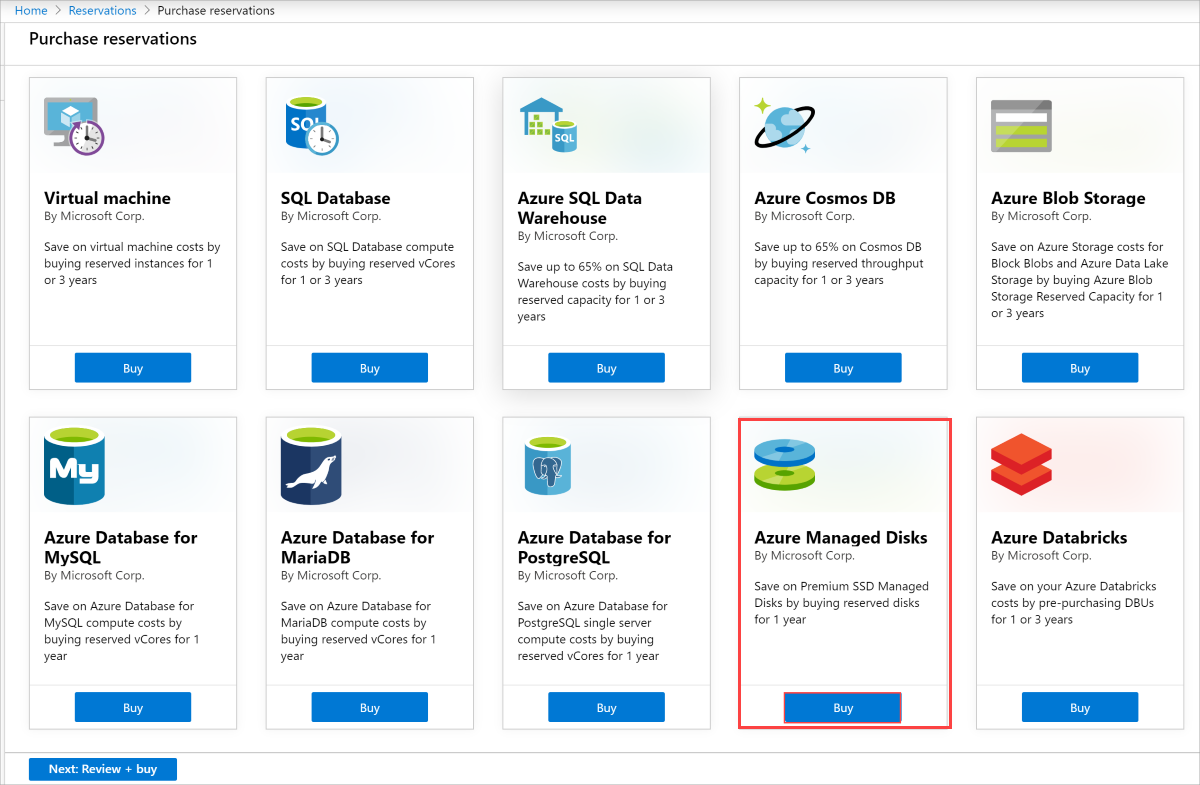
Especifique los valores obligatorios tal como se describe en la tabla siguiente:
Elemento Descripción Ámbito Cuántas suscripciones pueden usar la ventaja de facturación asociada con la reserva. Este valor también especifica cómo se aplica la reserva a suscripciones concretas.
Si selecciona Compartido, el descuento de la reserva se aplica a la capacidad de Azure Storage en todas las suscripciones en el contexto de facturación. El contexto de facturación se basa en cómo se haya suscrito a Azure. Para los clientes Enterprise, el ámbito compartido es la inscripción e incluye todas las suscripciones que esta contiene. Para los clientes de pago por uso, el ámbito compartido incluye todas las suscripciones con tarifas de pago por uso creadas por el administrador de la cuenta.
Si selecciona Grupo de administración, el descuento por la reserva se aplica a la capacidad de Azure Storage en cada suscripción que forma parte del grupo de administración y del ámbito de facturación.
Si selecciona Suscripción única, el descuento de reserva se aplica a la capacidad de Azure Storage de la suscripción seleccionada.
Si selecciona Grupo de recursos único, el descuento de reserva se aplica a la capacidad de Azure Storage de la suscripción seleccionada y al grupo de recursos seleccionado de esa suscripción.
Puede cambiar el ámbito de reserva después de comprar la reserva.Suscripción La suscripción que se usa para pagar la reserva de Azure Storage. El método de pago en la suscripción seleccionada se usa al cargar los costos. La suscripción debe ser uno de los tipos siguientes: - Contrato Enterprise (números de oferta MS-AZR-0017P y MS-AZR-0148P). En el caso de una suscripción Enterprise, los cargos se deducirán del saldo de pago por adelantado de la inscripción de Azure (anteriormente llamado compromiso monetario) o se cobrarán como parte del uso por encima del límite.
- Suscripción individual con las tarifas de pago por uso (números de oferta MS-AZR-0003P y MS-AZR-0023P). en una suscripción individual con tarifas de pago por uso, los cargos se cobran en el método de pago de tarjeta de crédito o factura de la suscripción.
Discos La SKU que desea crear. Región La región donde está en vigor la reserva. Frecuencia de facturación Frecuencia con la que se factura la cuenta para la reserva. Entre las opciones se incluyen Mensual y Por adelantado. 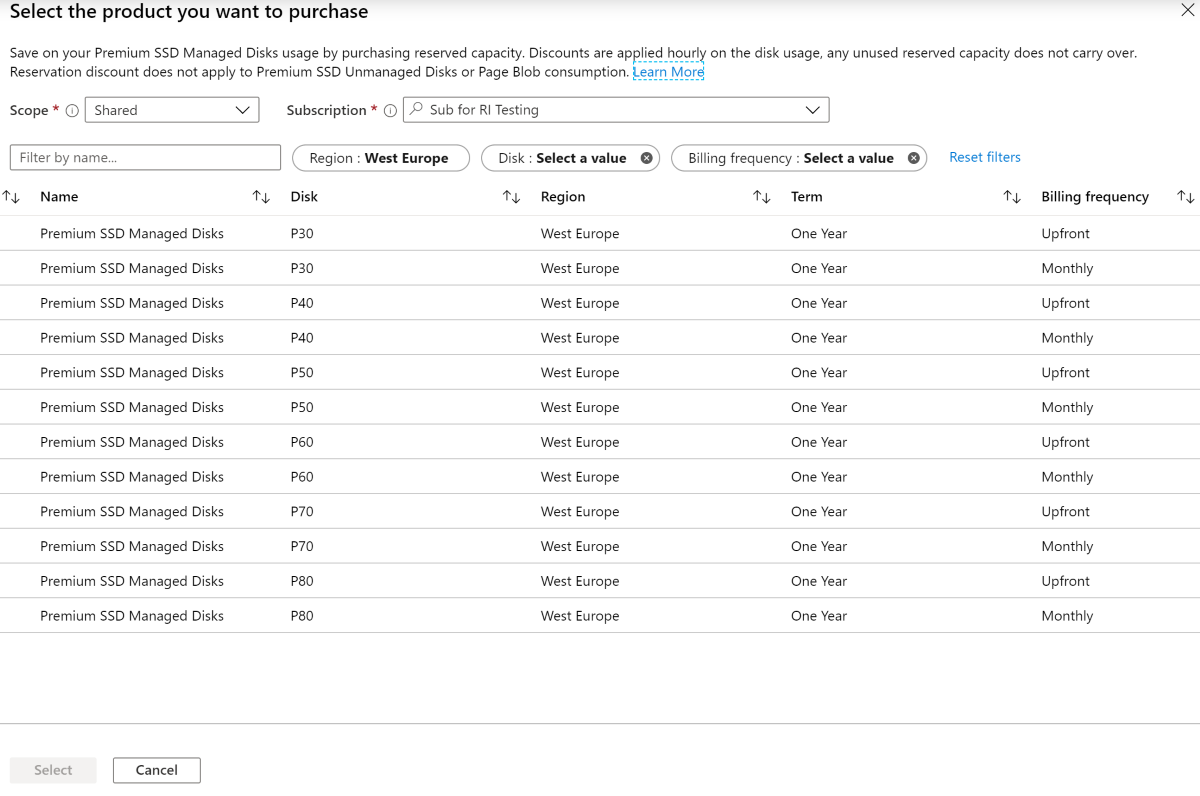
Después de especificar los valores para la reserva, Azure Portal muestra el costo. El portal también muestra el porcentaje de descuento en la facturación de pago por uso. Seleccione Siguiente para continuar con el panel Comprar reservas.
En el panel Comprar reservas, puede asignar un nombre a la reserva y seleccionar la cantidad total de reservas que quiere crear. El número de reservas se asigna al número de discos. Por ejemplo, si quiere reservar cien discos, escriba en Cantidad un valor de 100.
Revise el costo total de la reserva.
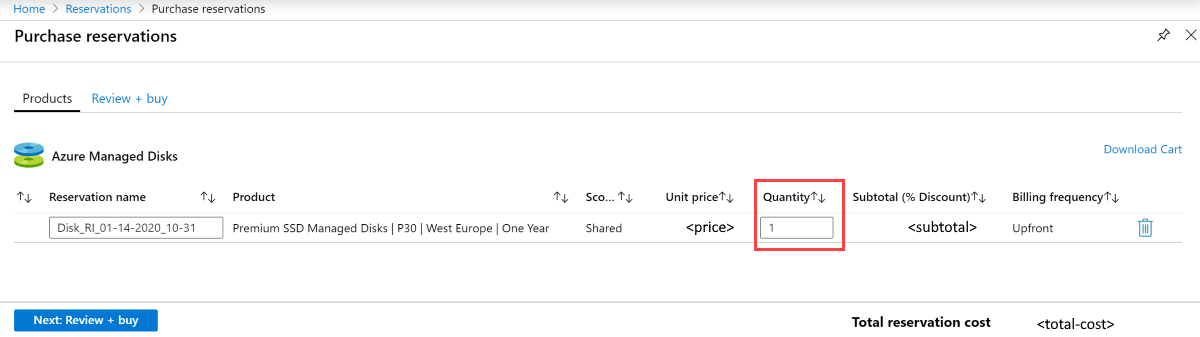
Después de comprar una reserva, se aplica automáticamente a cualquier recurso de Disk Storage que coincida con los términos de la reserva. Si aún no ha creado ningún recurso de Disk Storage, se aplicará la reserva siempre que cree un recurso que coincida con los términos de la reserva. En cualquier caso, el período de la reserva comienza inmediatamente después de una compra correcta.
Cancelación, intercambio o reembolso de reservas
Puede cancelar, intercambiar o reembolsar reservas con ciertas limitaciones. Para más información, consulte Autoservicio de intercambios y reembolsos de reservas de Azure.
Expiración de una reserva
Cuando expira una reserva, cualquier capacidad de Azure Disk Storage que use en esa reserva se factura según la tarifa de pago por uso. Las reservas no se renuevan automáticamente.
Recibirá una notificación por correo electrónico 30 días antes de la expiración de la reserva y nuevamente en la fecha de expiración. Para seguir aprovechando el ahorro de costos que proporciona una reserva, debe renovarla a más tardar en la fecha de expiración.
¿Necesita ayuda? Ponerse en contacto con nosotros
Si tiene alguna pregunta o necesita ayuda, cree una solicitud de soporte técnico.